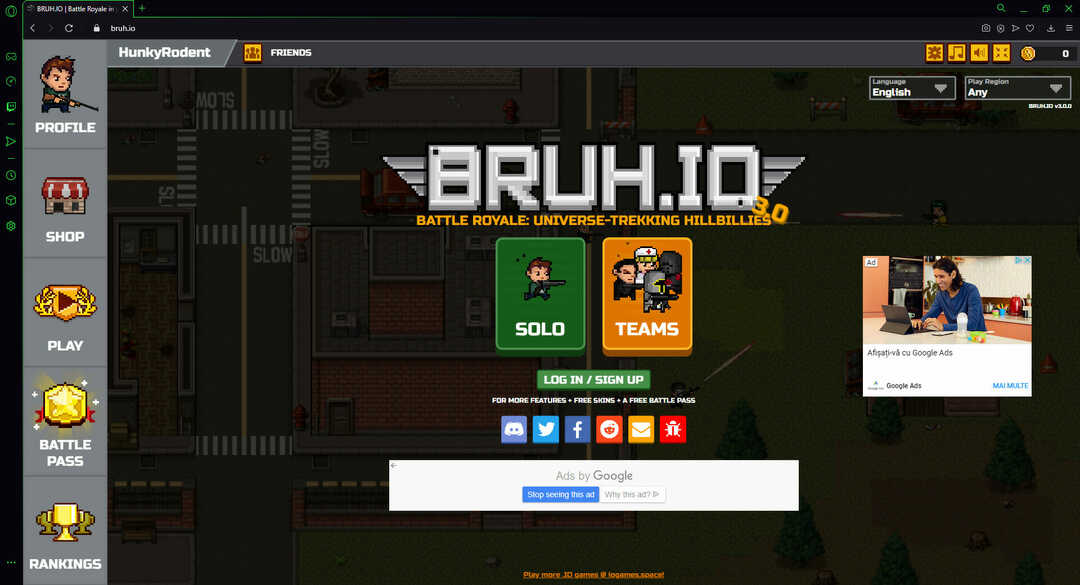- Xbox cloud gaming tidak berfungsi di browser terjadi karena masalah dengan browser atau jaringan Anda.
- Anda dapat mengatasi masalah ini dengan mengatur ulang modem atau router Anda ke status default pabrik.
- Masalahnya juga dapat diperbaiki dengan penggunaan layanan VPN yang kuat dan andal.
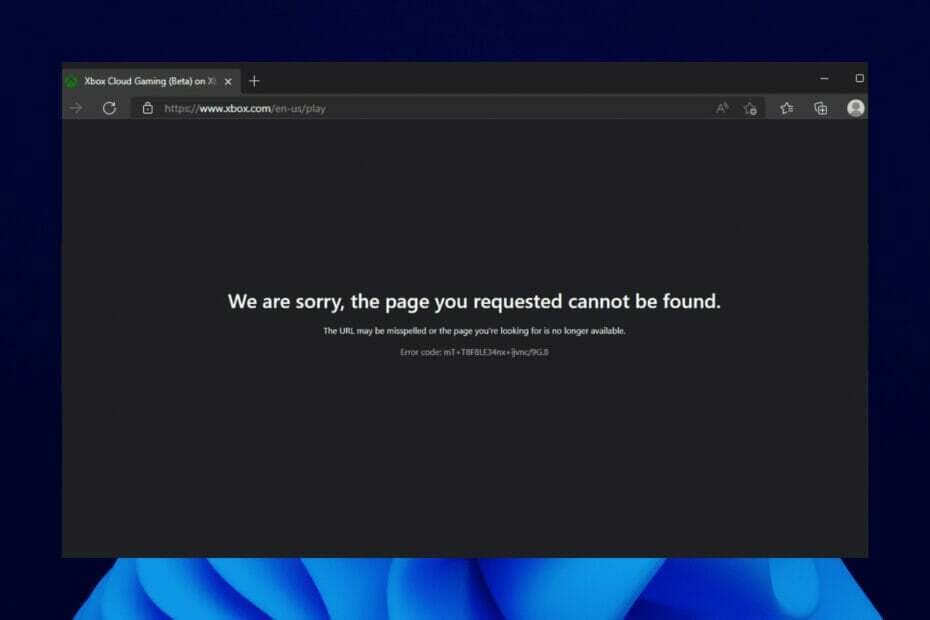
- CPU, RAM, dan Pembatas jaringan dengan pembunuh tab panas
- Terintegrasi dengan Twitch, Discord, Instagram, Twitter, dan Messenger secara langsung
- Kontrol suara bawaan dan musik khusus
- Tema warna khusus oleh Razer Chroma dan memaksa halaman gelap
- VPN dan Pemblokir iklan gratis
- Unduh Opera GX
Game cloud Xbox Microsoft telah memudahkan para gamer untuk memainkan beberapa game favorit mereka, tetapi banyak yang melaporkan bahwa browser game cloud Xbox tidak berfungsi untuk mereka.
Ini telah membuat mereka kehilangan kesenangan dan kemudahan penggunaan yang datang dengan game di browser, karena mereka sama sekali tidak dapat menggunakan fitur ini.
Untungnya, seperti yang kami lakukan untuk masalah Xbox lainnya seperti untuk game ini Anda harus online, kami telah mengumpulkan solusi sederhana dan praktis untuk masalah ini juga.
Apa penyebab game cloud Xbox tidak berfungsi di browser?
Alasan game cloud Xbox tidak berfungsi di browser adalah dalam lingkaran dekat. Terkadang bisa menjadi masalah dengan browser itu sendiri atau koneksi jaringan Anda.
Di bawah ini adalah daftar beberapa penyebab terkenal:
- Akumulasi data browser yang salah.
- Jaringan tidak stabil.
- Kehadiran bug di browser.
- Akses terbatas berbasis lokasi ke game cloud Xbox.
Apa saja browser yang didukung untuk game cloud Xbox?
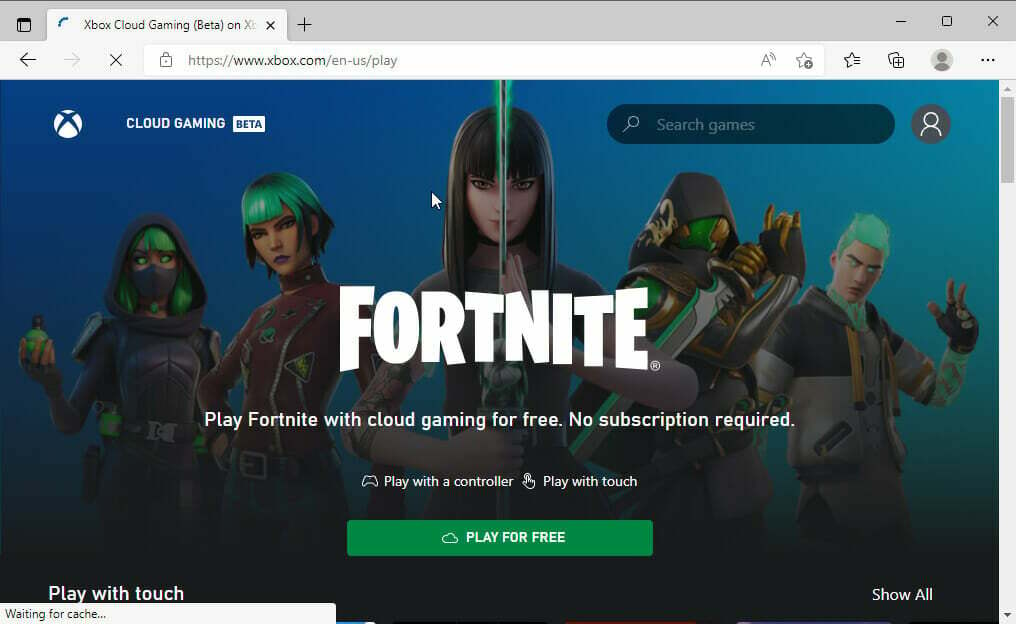
Hanya ada beberapa browser yang didukung untuk game cloud Xbox. Meskipun browser ini populer, semoga kami dapat memiliki lebih banyak opsi dalam waktu terdekat.
Di bawah ini adalah daftar browser yang didukung.
- Microsoft Edge- hanya didukung pada Windows 10 versi 20H2 atau lebih baru.
- Google Chrome – hanya di Windows 10 versi 20H2 atau lebih baru.
- Safari – hanya di iOS 14.4 atau lebih baru dan iPadOS 14.4 atau lebih baru.
Bagaimana cara memperbaiki game cloud Xbox yang tidak berfungsi di browser?
1. Hapus cache browser
- Klik tombol menu (tiga titik horizontal) di pojok kanan atas.
- Pilih Pengaturan pilihan.
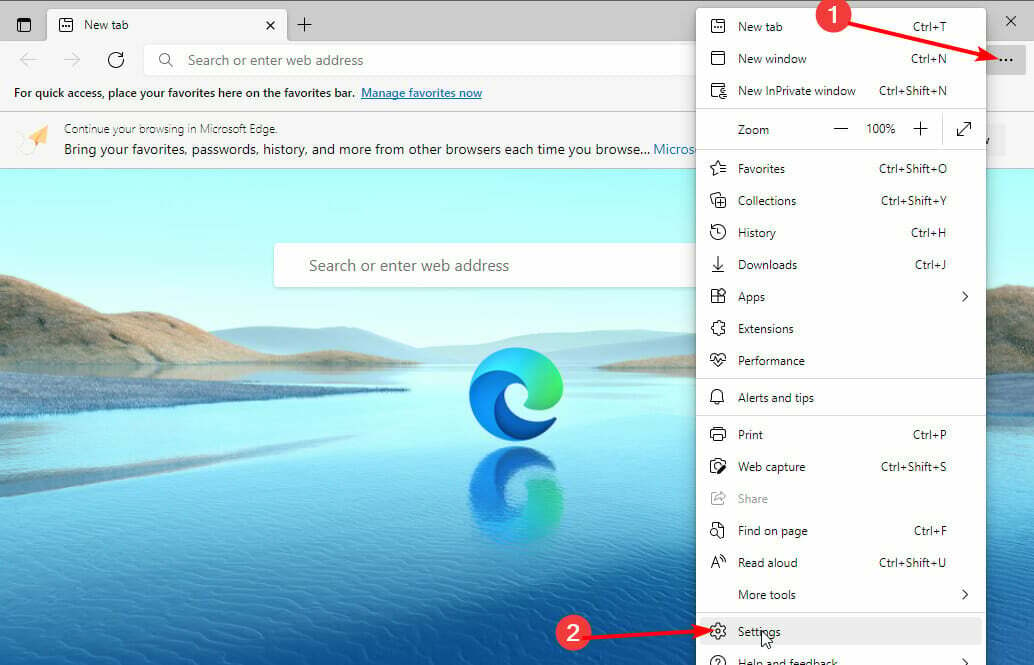
- Memilih Privasi, pencarian, dan layanan di panel kiri.
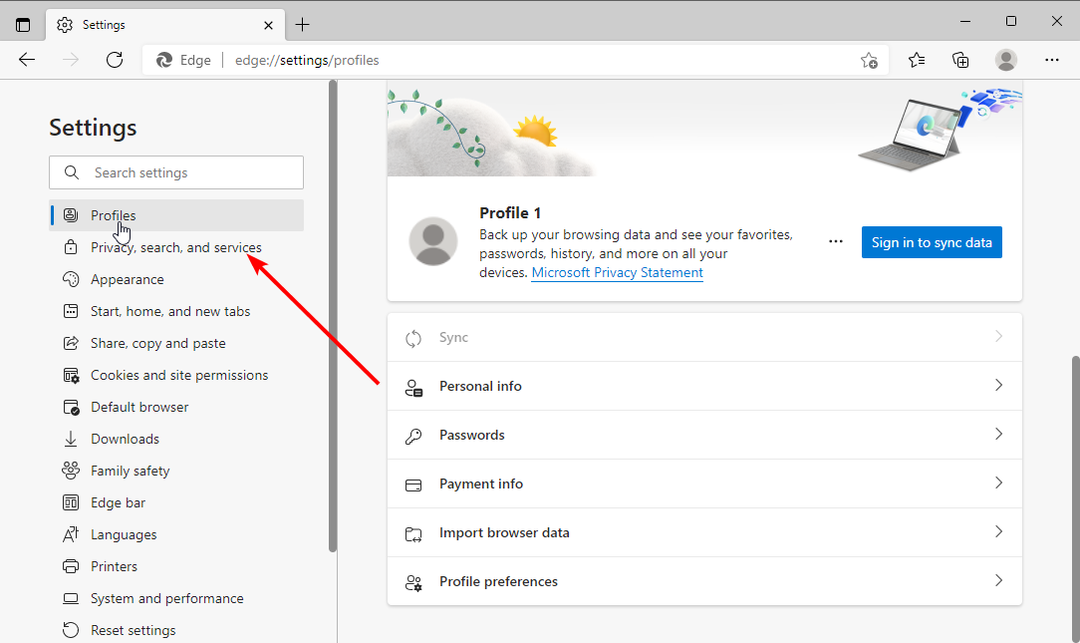
- Klik Pilih yang akan dihapus tombol di bawah Menghapus data pencarian bagian.
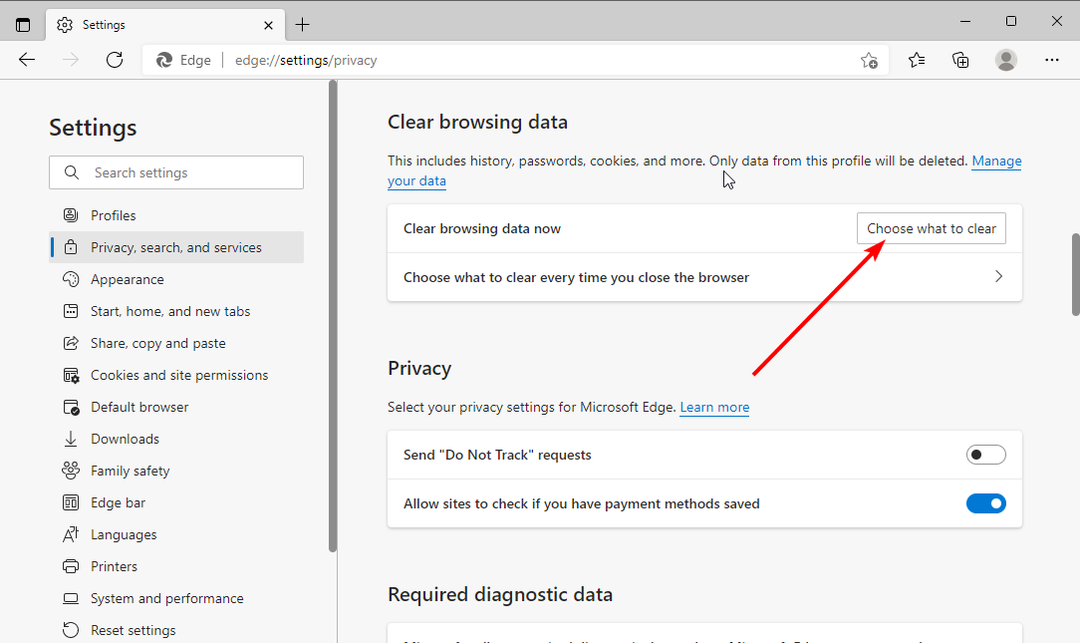
- Centang kotak untuk Gambar dan file dalam cache.
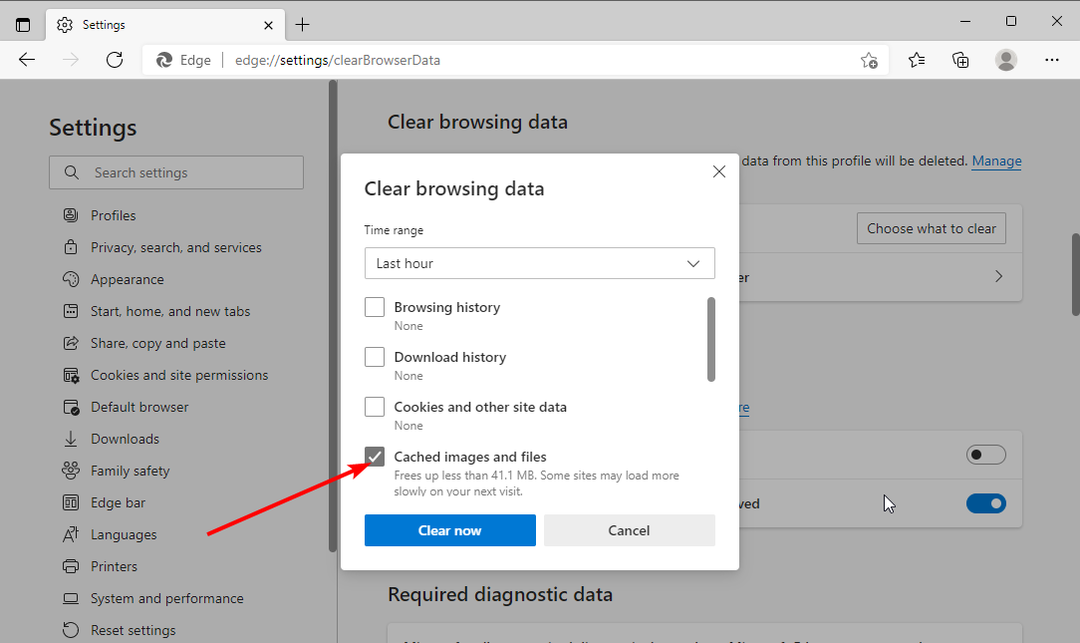
- Sekarang, klik tarik-turun di bawah Rentang waktu dan pilih Sepanjang waktu.
- Terakhir, klik Hapus sekarang tombol.
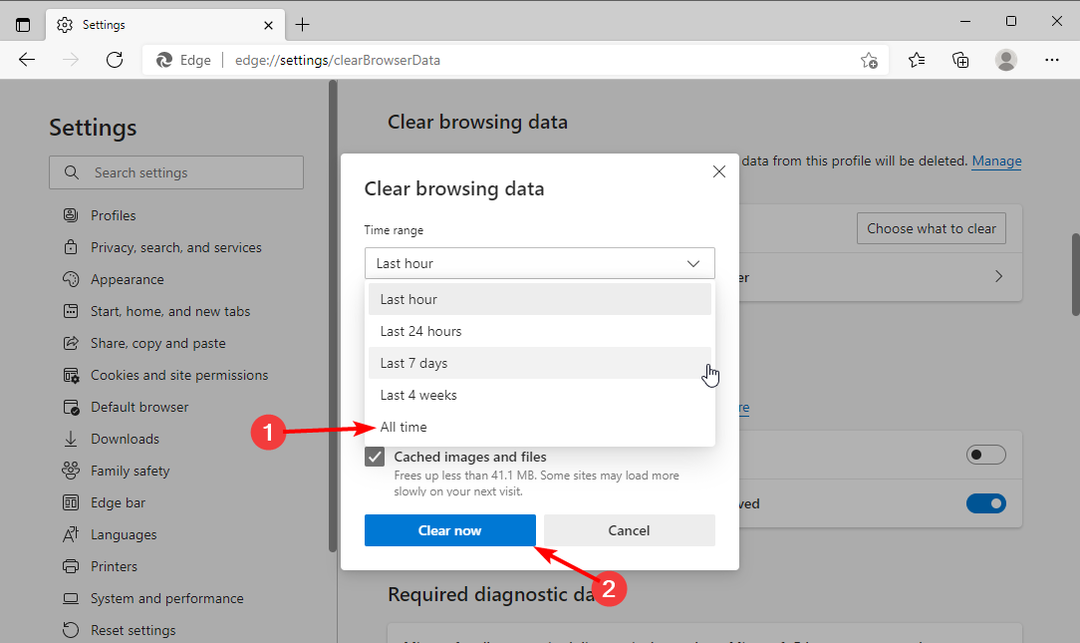
Sebanyak cache membantu untuk browsing Anda lebih baik, itu adalah penyebab terkenal dari masalah yang berbeda ketika rusak. Dan telah ditunjukkan oleh beberapa pengguna mengapa game cloud Xbox tidak berfungsi di browser.
Pastikan untuk meluncurkan kembali browser Anda setelah membersihkan cache untuk mempengaruhi perubahan.
2. Coba browser lain
Seperti yang disebutkan sebelumnya, tidak semua browser didukung untuk game cloud Xbox. Jadi, jika Anda mengalami masalah dalam memainkan game, Anda perlu memeriksa apakah browser Anda dapat memainkan game tersebut terlebih dahulu.
Jika browser Anda tidak didukung, Anda perlu mengubahnya agar memiliki kesempatan untuk menggunakan game cloud Xbox. Juga, jika Anda menggunakan browser yang didukung dan gagal memulai sesi cloud gaming, Anda dapat beralih ke browser lain.
Ini karena masalahnya mungkin pada browser tertentu pada saat itu.
Berbicara tentang browser yang tidak didukung, ada pengecualian di Opera GX. Browser yang dirancang khusus untuk para gamer ini memungkinkan Anda untuk menggunakan Xbox cloud gaming meskipun tidak didukung secara resmi.
Ini menawarkan antarmuka yang unik dan ramping yang membawa game Anda ke level baru. Ada juga CPU, RAM, dan jaringan, yang memberikan kontrol penggunaan sumber dayanya untuk pengalaman bermain game yang maksimal. Tambahkan efisiensinya di semua fitur browser modern dan mungkin patut dicoba.
⇒ Dapatkan Opera GX
3. Setel ulang modem/router ke default
- Buka browser di PC yang terhubung ke modem Anda.
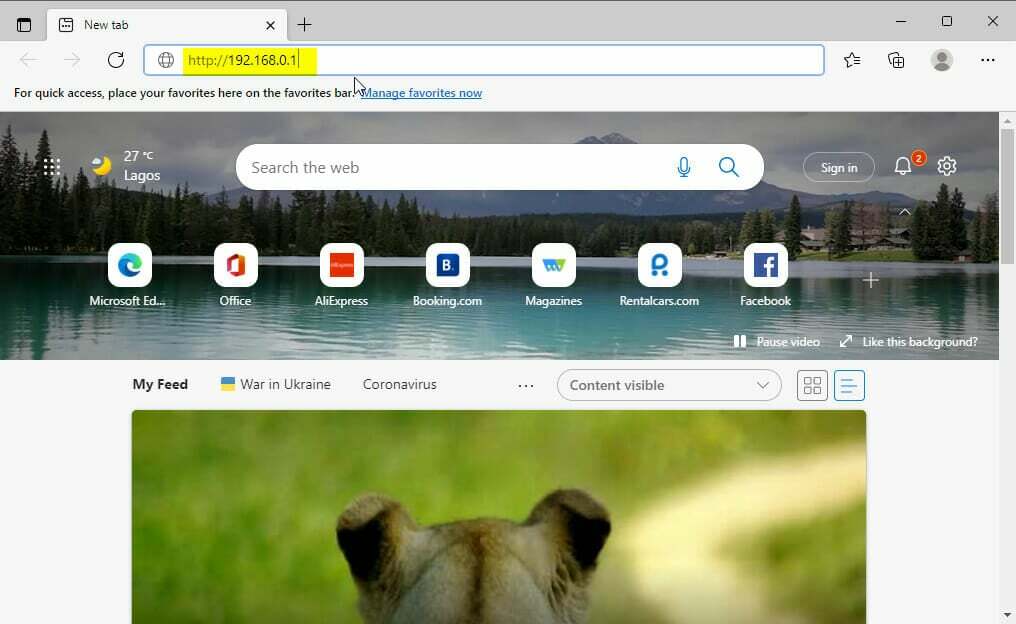
- Salin alamat di bawah ini ke bilah Alamat.
http://192.168.0.1 - Masukkan nama pengguna dan kata sandi modem atau router Anda dan klik tombol Berlaku tombol untuk masuk.
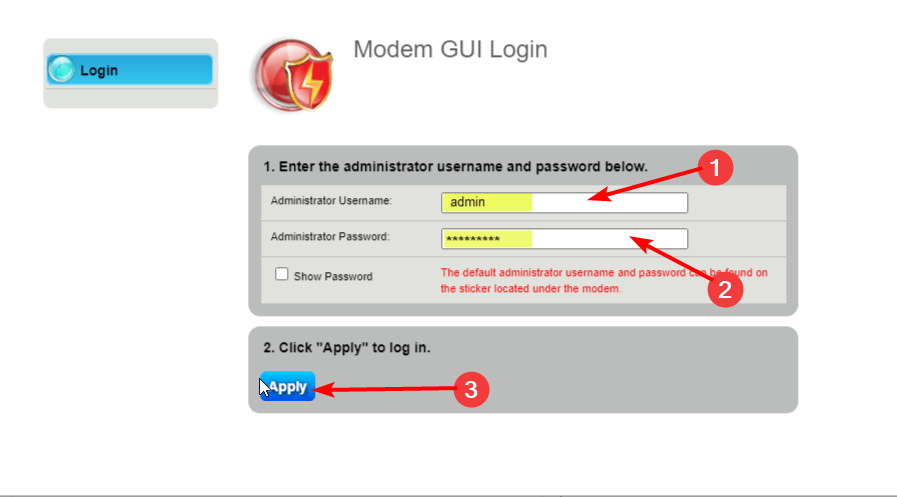
- Memilih Keperluan dari menu yang ditampilkan.
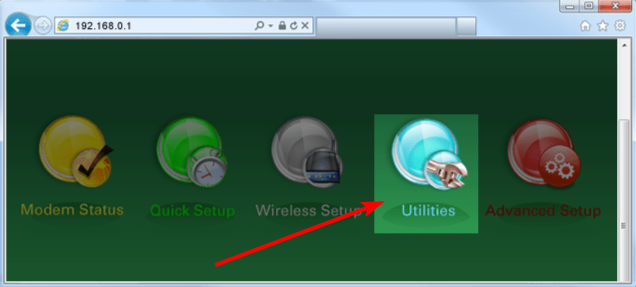
- Pilih Setel Ulang Default pilihan dari panel kiri.
- Terakhir, klik Memulihkan tombol di depan Kembalikan Modem ke Status Default Pabrik.
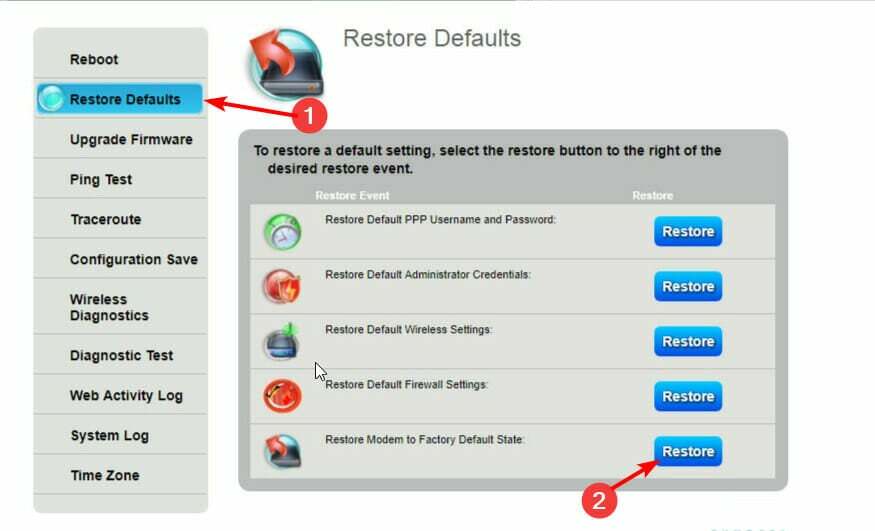
Kiat Ahli: Beberapa masalah PC sulit untuk diatasi, terutama jika menyangkut repositori yang rusak atau file Windows yang hilang. Jika Anda mengalami masalah dalam memperbaiki kesalahan, sistem Anda mungkin rusak sebagian. Kami merekomendasikan menginstal Restoro, alat yang akan memindai mesin Anda dan mengidentifikasi apa kesalahannya.
Klik disini untuk mengunduh dan mulai memperbaiki.
Perhatikan bahwa nama pengguna default untuk modem Anda adalah admin, sedangkan kata sandi default adalah kata sandi. Tetapi jika Anda mengubah nilainya dan tidak dapat mengingatnya, Anda harus menggunakan tombol Atur ulang di bagian belakang modem Anda untuk mengembalikan pengaturan pabrik.
Setelah pemulihan, Anda perlu mengonfigurasi modem seperti yang Anda lakukan saat membelinya.
- Fix: Xbox Cloud Gaming Controller Tidak Bekerja [5 Cara Mudah]
- 5 browser terbaik untuk cloud gaming yang cepat dan andal
- Steam Chat Gagal Unggah dan Kirim Gambar: 8 Cara Memperbaikinya
- 4 Browser Portabel Terbaik untuk Chromebook pada tahun 2022
4. Gunakan VPN
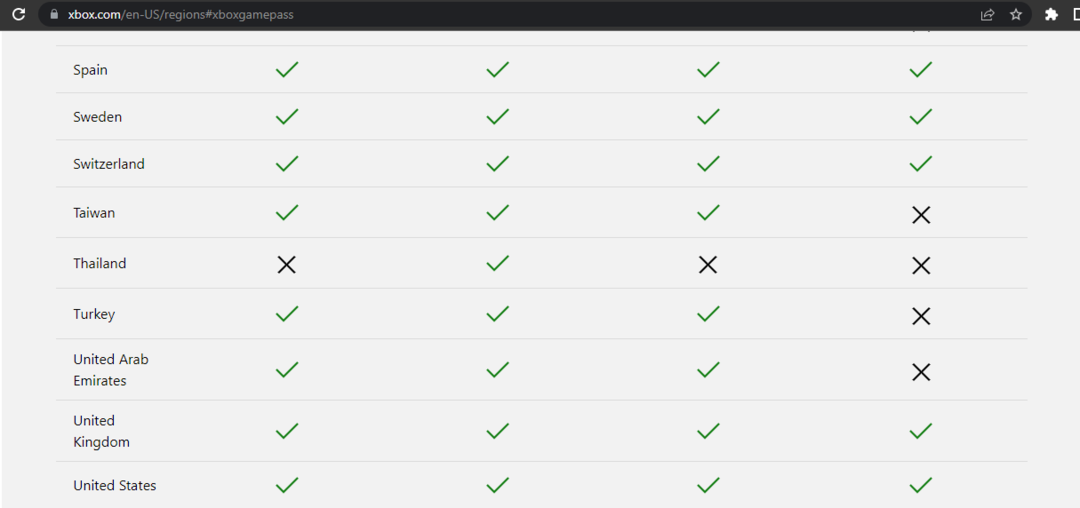
Game cloud Xbox tidak didukung di beberapa wilayah. Jika Anda berbasis di tempat seperti itu, Anda mungkin perlu mengalihkan lokasi Anda ke area populer seperti AS atau Inggris dengan VPN.
Dan tidak ada layanan VPN yang lebih baik dalam hal ini selain Private Internet Access (PIA). Ini adalah penyedia jaringan virtual kelas dunia yang memberi Anda akses ke konten yang dibatasi lokasi tanpa diketahui.
Menariknya, ini bukan hanya kebulatan suara terbatas, karena menawarkan kecepatan koneksi secepat kilat. Ini semua berkat server generasi berikutnya yang berlokasi di 78 negara di seluruh dunia.
Terlebih lagi, tidak seperti layanan VPN lain yang hanya mengizinkan dua hingga tiga perangkat per paket, PIA memungkinkan sepuluh perangkat untuk terhubung sekaligus. Tambahkan perlindungan malware real-time dan fitur pemindaian cepat dan dapat disesuaikan, dan Anda tahu tidak ada yang bisa melewati keamanan online Anda.
⇒ Dapatkan Akses Internet Pribadi
Apakah game cloud Xbox berfungsi di Chrome?
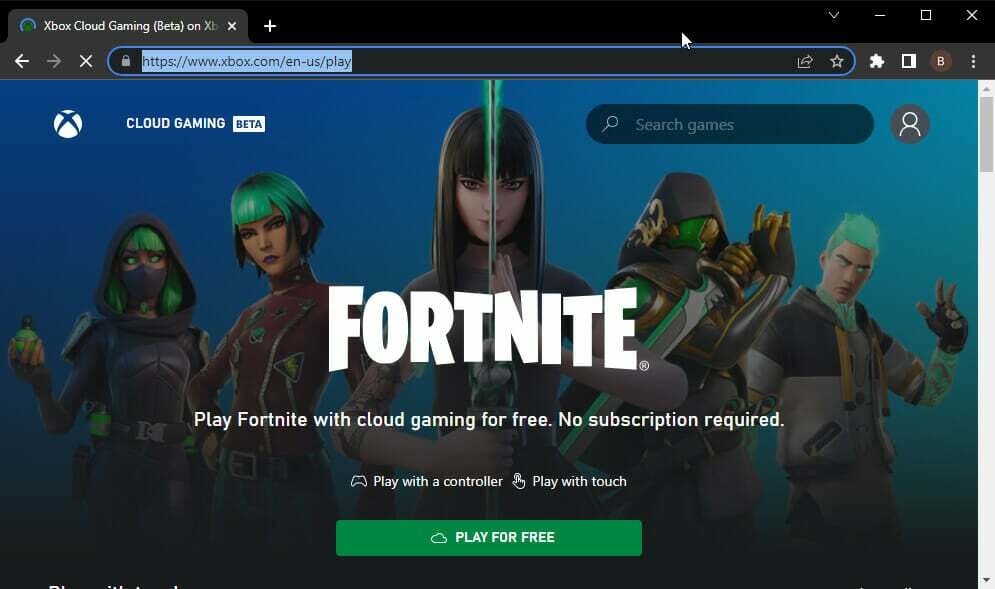
Game cloud Xbox berfungsi dengan baik di Chrome pada PC Windows. Dan dengan Chrome menjadi salah satu browser teratas untuk cloud gaming, pengalamannya biasanya luar biasa.
Namun, browser terbaik untuk game cloud Xbox adalah Microsoft Edge. Ini karena kemitraan yang mengesankan antara Xbox dan browser.
Ini telah mengarah pada pembuatan fitur pengoptimalan seperti Clarity Boost, yang sangat meningkatkan kualitas visual streaming video pengguna.
Apakah game cloud Xbox berfungsi di iPad?
iPad adalah salah satu perangkat yang dapat Anda gunakan untuk game cloud Xbox. Namun, Anda harus menjalankan iPad OS 14.4 dan yang lebih baru di perangkat Anda untuk menggunakannya.
Juga, perlu dicatat bahwa Safari adalah satu-satunya browser yang dapat Anda gunakan untuk memainkan game cloud Xbox di iPad. Mencoba menggunakan browser lain hanya akan sia-sia.
Ini dia: empat perbaikan efektif untuk game cloud Xbox yang tidak berfungsi pada masalah browser. Solusi ini sederhana dan dapat dengan mudah diterapkan jika Anda mengikuti langkah-langkahnya dengan cermat.
Apakah Anda mencari peramban terbaik untuk Xbox One alih-alih? Lihat panduan kami untuk pilihan yang andal.
Jangan ragu untuk memberi tahu kami perbaikan yang membantu Anda kembali menikmati permainan di browser Anda di bagian komentar di bawah.
 Masih mengalami masalah?Perbaiki dengan alat ini:
Masih mengalami masalah?Perbaiki dengan alat ini:
- Unduh Alat Perbaikan PC ini dinilai Hebat di TrustPilot.com (unduh dimulai di halaman ini).
- Klik Mulai Pindai untuk menemukan masalah Windows yang dapat menyebabkan masalah PC.
- Klik Perbaiki Semua untuk memperbaiki masalah dengan Teknologi yang Dipatenkan (Diskon Eksklusif untuk pembaca kami).
Restoro telah diunduh oleh 0 pembaca bulan ini.